Mengunggah file untuk website atau data lainnya ke Kilat Hosting 2.0 kini semakin mudah berkat fitur File Manager. Dengan File Manager, kamu bisa mengunggah, mengedit, hingga mengatur hak akses file secara praktis melalui antarmuka web yang ramah pengguna. Tidak perlu software tambahan, cukup login dan semuanya bisa dilakukan langsung dari browser kamu.
Pada artikel ini, kami akan memandu kamu langkah demi langkah untuk mengunggah file ke Kilat Hosting 2.0 secara cepat dan efisien. Yuk, simak panduannya di bawah ini!
Login ke Layanan Kilat Hosting 2.0 #
Langkah pertama, pastikan kamu sudah login ke Kilat Hosting 2.0 menggunakan username dan password terdaftar.
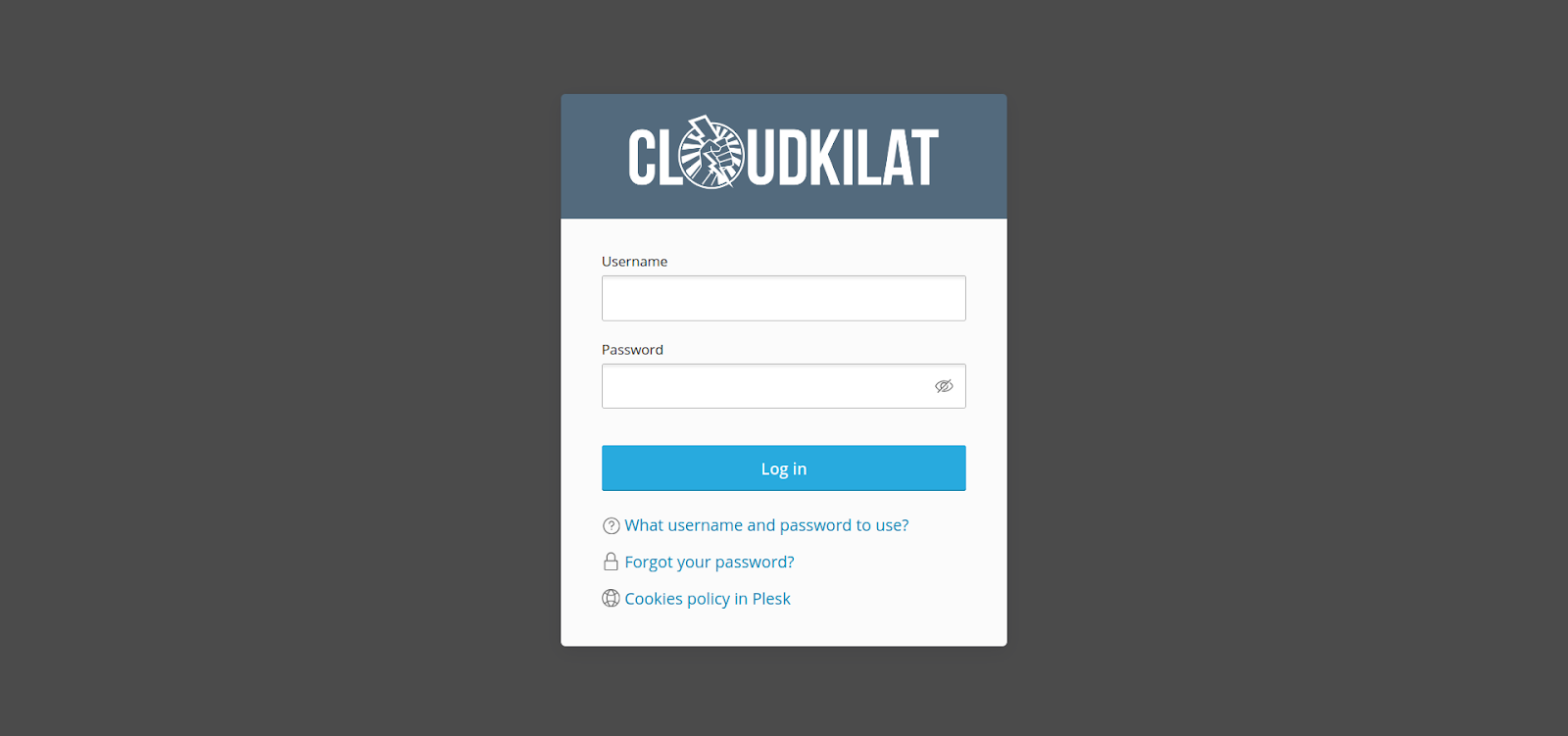
Baca juga: Panduan Reset Password Kilat Hosting 2.0 di Portal CloudKilat
Akses Menu File Manager #
Setelah berhasil login, cari dan klik menu Files pada sidebar di bagian kiri dashboard.

Selanjutnya, kamu akan diarahkan ke halaman File Manager. Tentukan direktori tujuan untuk file yang akan kamu unggah. Misalnya, jika file akan disimpan di direktori httpdocs, klik direktori tersebut seperti yang ditunjukkan pada gambar berikut.
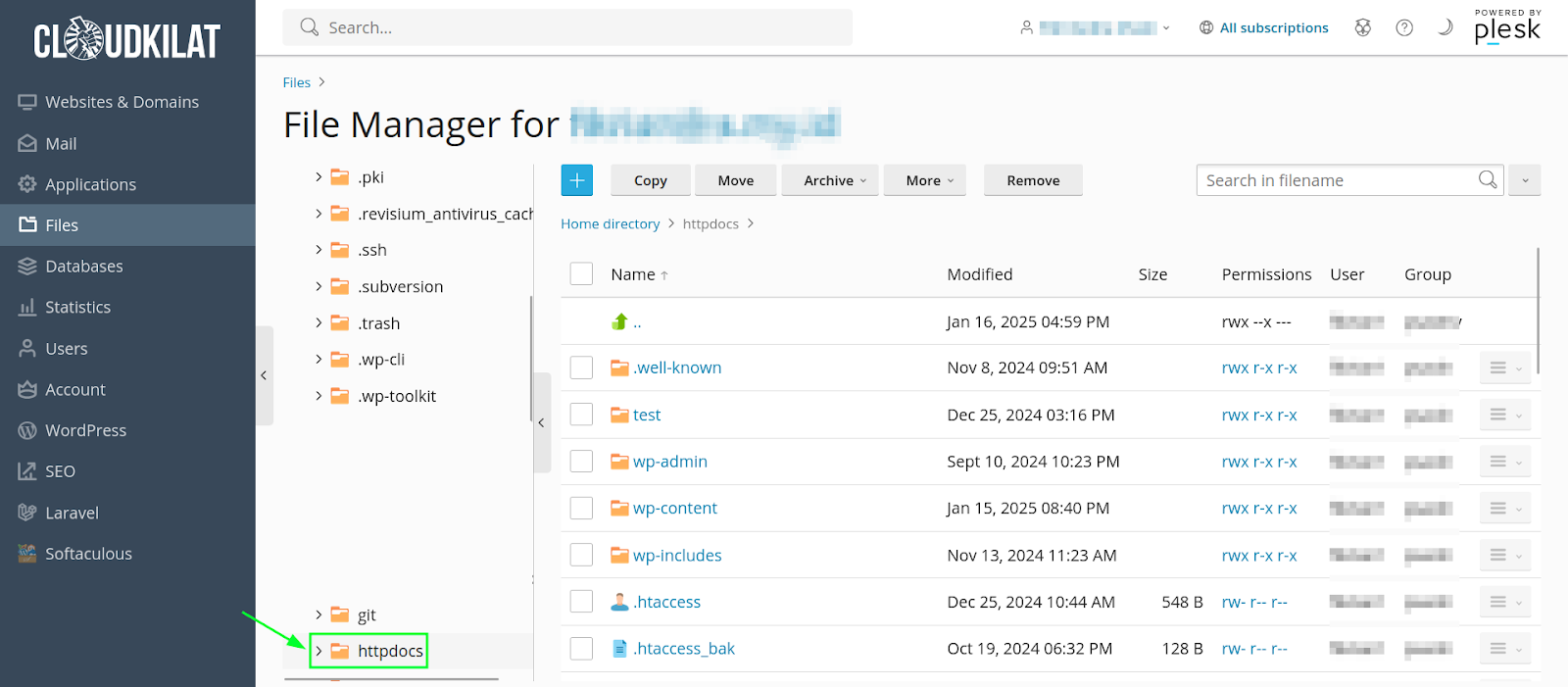
Unggah File atau Direktori yang Diinginkan #
Unggah File #
Untuk mengunggah file:
- Klik tombol + berwarna biru.
- Pilih Upload File.
- Cari dan pilih file dari komputer kamu, lalu klik Open.

Selamat! File kamu berhasil terunggah ke layanan Kilat Hosting 2.0.
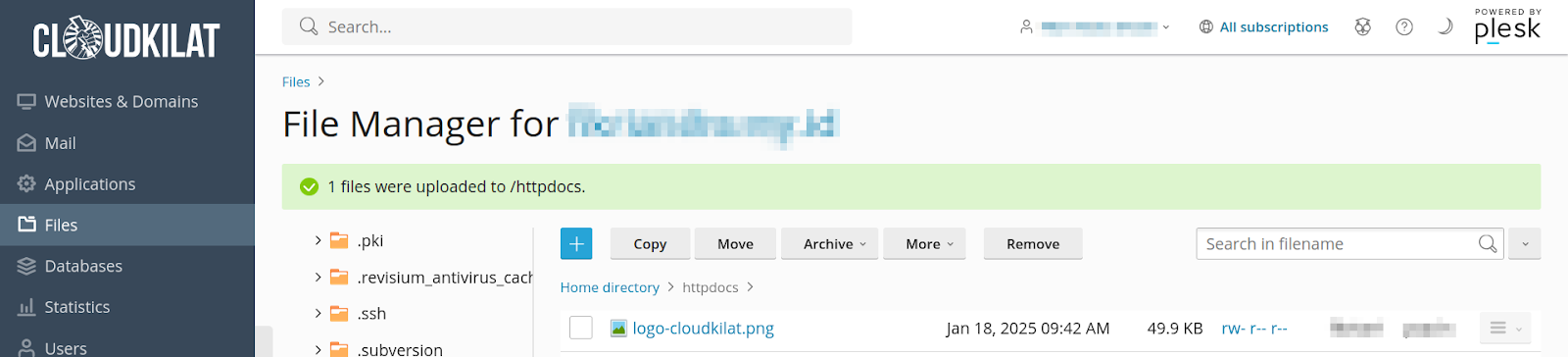
Unggah Direktori #
Jika ingin mengunggah folder (direktori) dari komputer lokal, kamu perlu mengarsipkannya terlebih dahulu menjadi file berformat .zip. Setelah file zip diunggah, lakukan langkah berikut untuk mengekstraknya:
- Centang file zip yang ingin diekstrak.
- Klik menu Archive, lalu pilih submenu Extract Files.
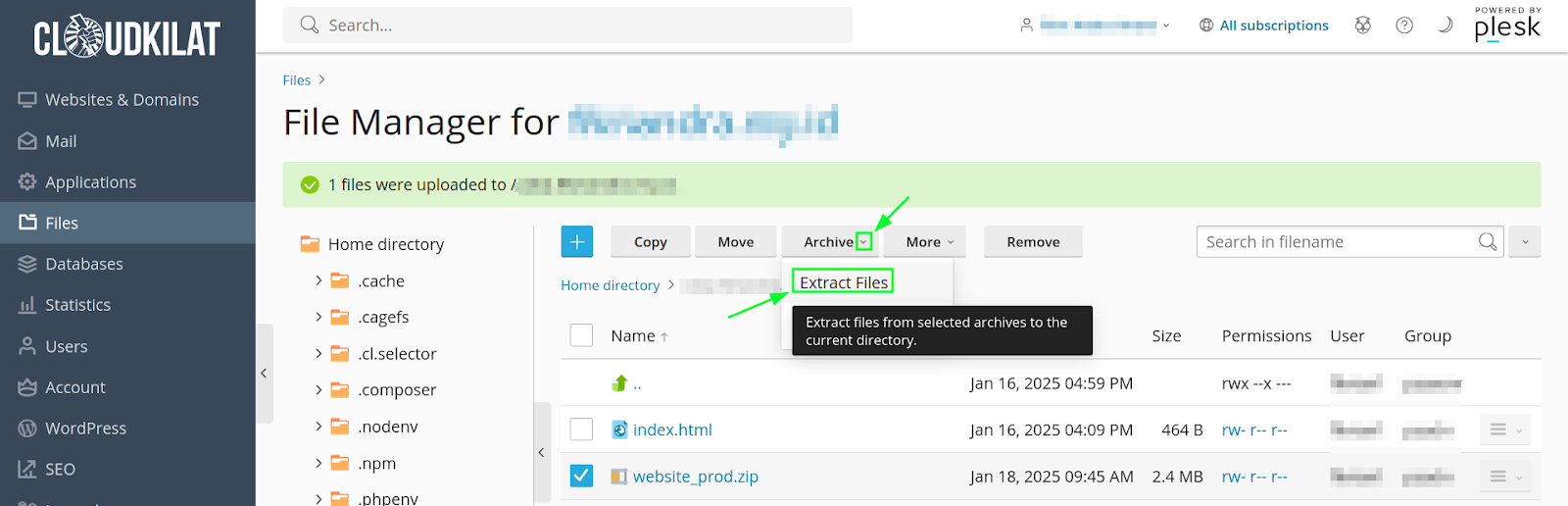
- Jika ingin mengganti file yang sudah ada di direktori tujuan, centang opsi Replace existing files.
- Klik OK untuk memulai proses ekstrak.
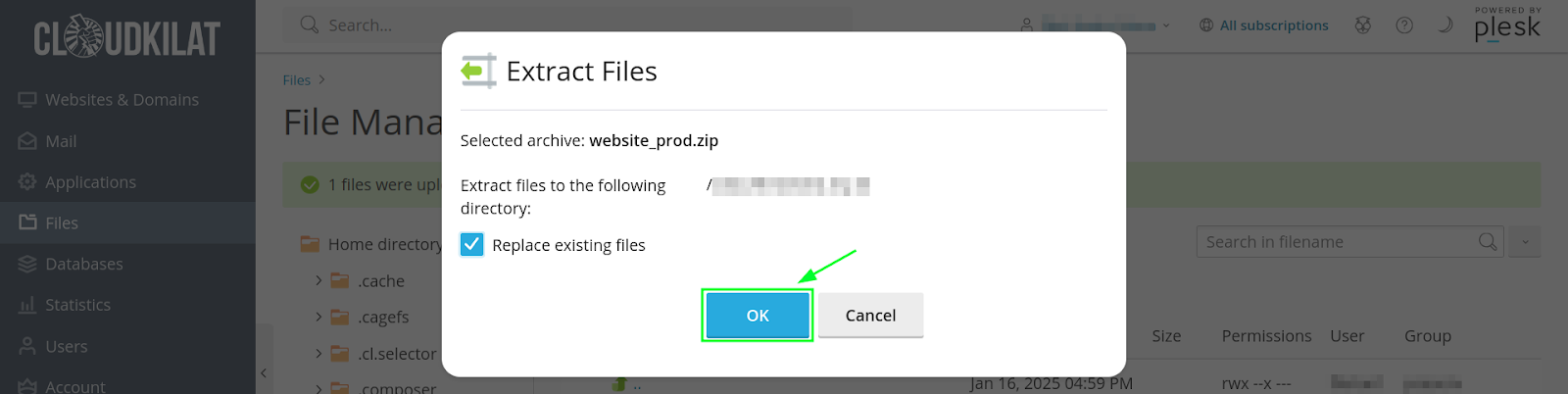
Kini file atau direktori kamu sudah berhasil diunggah ke Kilat Hosting 2.0. Mudah, bukan? Dengan File Manager, kamu bisa mendeploy data website dengan cepat, praktis, dan aman.
Jika kamu memiliki kritik, saran, atau pertanyaan lebih lanjut terkait topik ini, Tim Support CloudKilat selalu siap sedia memberikan pelayanan terbaik 24/7 untuk membantu kebutuhan kamu. Kamu dapat menghubungi kami dengan mengirim email ke info@cloudkilat.com atau dengan membuka tiket bantuan melalui Portal Client CloudKilat.



